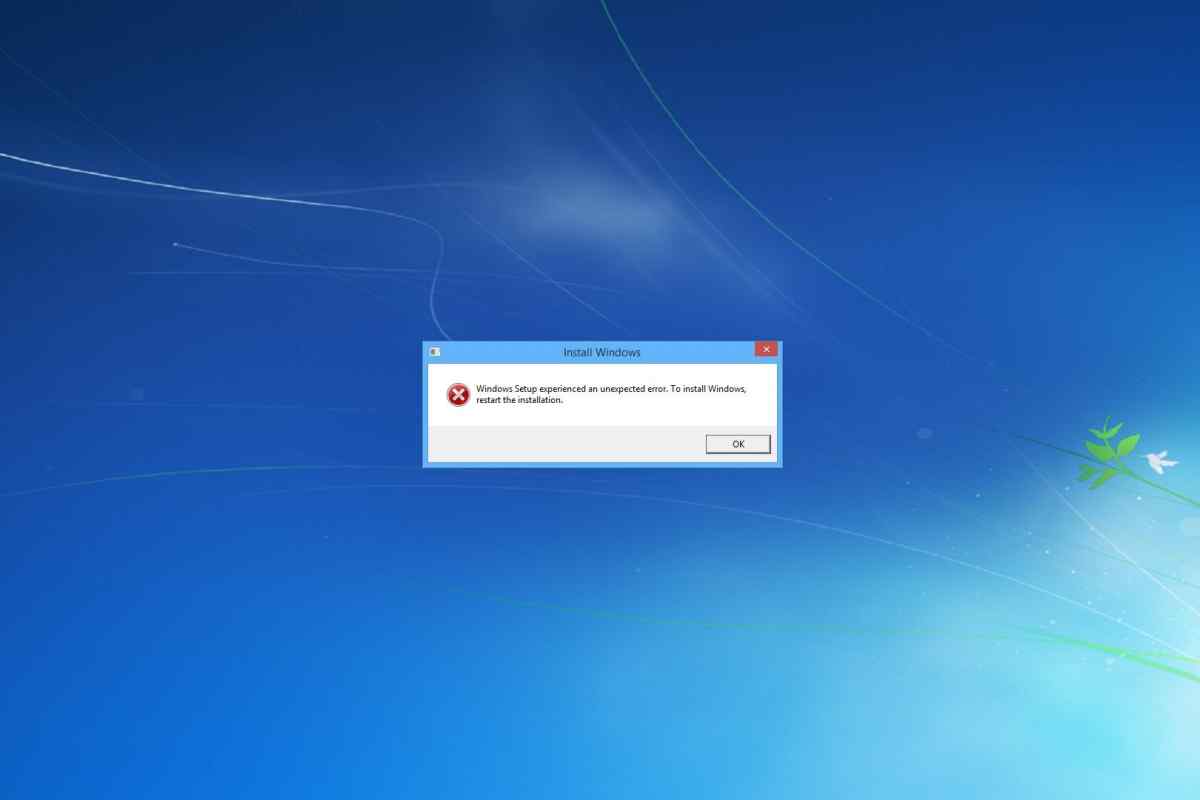Багато хто хоче замінити нудну картинку вітання на щось підвищує настрій або відповідає смакам. Зробити це можна маючи в розпорядженні лише програму Restorator і будь-який графічний редактор.
Вам знадобиться
- Restorator, фотошоп
Інструкція
1. Зайдіть у каталог SYSTEM32. Скопіюйте файл logonui.exe в myui.exe. І так, ви створите копію оригінального файлу, і тому система не буде заперечувати проти ваших дій. Для редагування використовуйте Restorator. Відкрийте файл myui.exe.
2. Коли ви відкриєте файл, ви побачите список ресурсів. Розгляньте кожен з них.100 - блік світла в лівому верхньому углу.102 - поле введення пароля.103 - не натиснута кнопка "" Підтвердить.104 - натиснута кнопка.105 - не натиснута кнопка "" Підказка про пароль"" .106 - натиснута кнопка .107 - натиснута кнопка "" Вимкнення комп "ютера" ".108 - натиснута кнопка "" Вихід з сеансу "" .109 - стрілка вниз у списку користувача.110 - стрілка вверх.111 - панель у списку користувачів .112 - панель позаду імені користувача.113 - картинка користувача.114 - картинка користувача, завантажувана за замовчуванням .119 - = 113121 - не натиснута кнопка "" Вимкнення комп 'ютера "" .122 - не натиснута кнопка "" Вихід із сеансу "" .123 - логотип.124 - вертикальна смуга. 25 - горизонтальна смуга вверху.126 - горизонтальна смуга внизу.127 - = 123.
3. Відредагуйте файли, які ви бажаєте замінити. для редагування використовуйте будь- який графічний редактор. наприклад, фотошоп. Замініть оригінальні зображення своїми зображеннями.
4. Щоб змінити кольори екрана вітання, зайдіть у ресурс UIFILE = > 1000. У кожному рядку встановіть колір за принципом RGB. Ви також можете змінити текст напису або замінити текст зображенням. Для цього використовуйте ресурс "String Table" ". На самому початку ви побачите "" 7, вітання "". Якщо ви хочете змінити запис, скористайтеся ResHacker. Якщо ж ви хочете замінити напис картинкою, зробіть наступне: Відкрийте ресурс UIFILE = > 1000 і вилучіть вміст з 911 і 912 рядків. Замість віддаленого вставте "" element id = atom (welcome) content = rcbmp (999,3, -1,399,120,0,0) "", де 999 - ім 'я ресурсу картинки, який ви повинні самі скопіювати в теку "" Bitmap "". Призначте малюнку такі параметри: 399 - ширина, 120 - висота.
5. Щоб вставити своє зображення на весь екран, вилучіть вміст рядка 418 і замініть на "" background: rcbmp(100)"". Ресурс 100 повинен містити ваше зображення. Далі замініть рядок 903 на "" element id = atom (contentcontainer) layout = flowlayout (1,3,2,3) layoutpos = client "". Також ви можете за бажанням прибрати верхню і нижню панелі. З верхньою панеллю у вас не виникне проблем. Просто вилучіть вміст рядків 882, 883 і 884. З нижньою панеллю слід вчинити по-іншому. Спочатку замініть рядок 449 на "" background: rcbmp(100)"". Потім вилучіть рядки з 452 по 455.